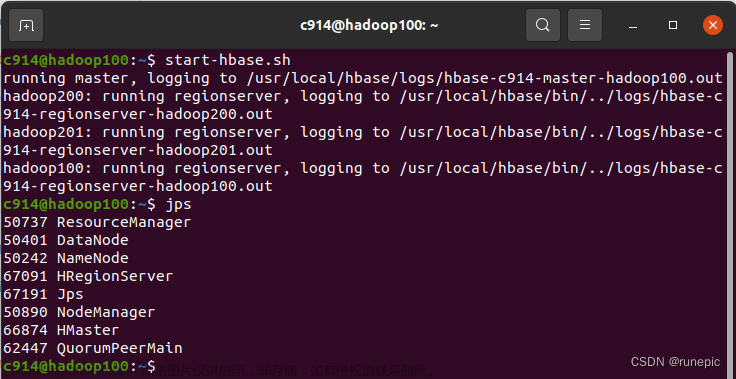目录:
一、HBase安装,配置
1、下载HBase安装包
2、解压,配置环境变量并激活
3、hbase 配置
4、将hadoop和zookeeper的配置文件创建软连接放在hbase配置目录
5、配置 regionserver 和 backup-master
二、HBase启动与关闭,安装检验
1、启动关闭hbase的命令
2、 检验HBase是否正常启动
一、HBase安装,配置
1、下载HBase安装包
Hbase官方下载地址: http://archive.apache.org/dist/hbase
选择相应的版本点击下载并上传到要安装的服务器,这里以2.3.5为例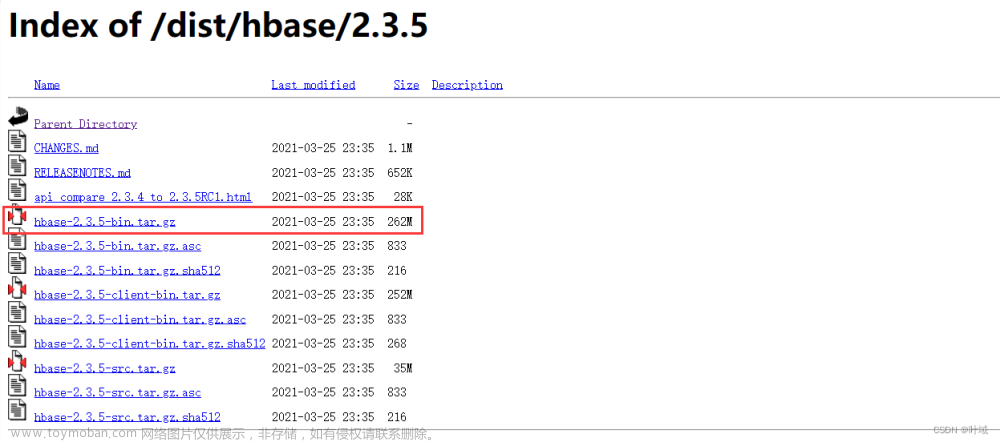
# linux可以通过wget命令下载
wget https://archive.apache.org/dist/hbase/2.3.5/hbase-2.3.5-bin.tar.gz
2、解压,配置环境变量并激活
-
解压hbase-2.3.5-bin.tar.gz
# 将hbase-2.3.5-bin.tar.gz 解压到/opt/software/目录 tar -zxvf hbase-2.3.5-bin.tar.gz -C /opt/software/ # 解压到/opt/software目录参数解释: -z 解压.tar.gz结尾文件,-x表示要解压,-v显示解压过程,-f指定解压文件,-C指定解压路径
-
配置环境变量
# 在/etc/profile.d目录下新建xxx.sh文件,这里起名为myenv.sh vim /etc/profile.d/myenv.sh # 在/etc/profile.d/myenv.sh中写入如下,即:将xxx/hbase-2.3.5/bin目录加到PATH下 export HBASE_HOME=/opt/software/hbase-2.3.5 export PATH=$PATH:$HBASE_HOME/bin -
激活环境变量
source /etc/profile即执行etc/profile文件即可,该脚本里写有执行profile.d里所有以.sh结尾为文件的命令
-
删除 guava 防止不兼容
# 进入hbase-2.3.5目录 cd /opt/software/hbase-2.3.5 # 删除 guava 防止不兼容 rm -f lib/guava-11.0.2.jar #### 3、hbase 配置
3、hbase 配置
进入配置文件的目录/opt/software/hbase-2.3.5/conf
cd /opt/software/hbase-2.3.5/conf
-
环境配置文件:hbase-env.sh
vim hbase-env.sh # 在hbase-env.sh中写入如下export JAVA_HOME=/opt/software/jdk1.8.0_171 #jdk目录,配置为自己的 export HBASE_CLASSPATH=/opt/software/hbase-2.3.5/conf #hbase类环境目录 export HBASE_MANAGES_ZK=false -
核心配置文件:hbase-site.xml
vim hbase-site.xml # 在hbase-site.xml中写入如下<?xml version="1.0"?> <?xml-stylesheet type="text/xsl" href="configuration.xsl"?> <configuration> <!-- 定义HBase是否以分布式模式运行 --> <property> <name>hbase.cluster.distributed</name> <value>true</value> </property> <!-- HBase的临时文件存储位置 --> <property> <name>hbase.tmp.dir</name> <value>./tmp</value> </property> <!-- 控制HBase是否检查Hadoop文件系统的流能力 --> <property> <name>hbase.unsafe.stream.capability.enforce</name> <value>false</value> </property> <!-- HBase数据的HDFS根目录 --> <property> <name>hbase.rootdir</name> <value>hdfs://192.168.146.130:9000/hbase235</value> </property> <!-- HBase使用的ZooKeeper集群的主机名列表 --> <property> <name>hbase.zookeeper.quorum</name> <value>192.168.146.130</value> </property> </configuration>具体情况根据自己目录和需求配置,我这里已经提前安装好了hadoop zookeeper jdk
4、将hadoop和zookeeper的配置文件创建软连接放在hbase配置目录
创建 hadoop core-site.xml与hdfs-site.xml、zookeeper zoo.cfg 软链接
ln -s /opt/software/hadoop-3.1.3/etc/hadoop/core-site.xml /opt/software/hbase-2.3.5/conf/core-site.xml
ln -s /opt/software/hadoop-3.1.3/etc/hadoop/hdfs-site.xml /opt/software/hbase-2.3.5/conf/hdfs-site.xml
ln -s /opt/software/zookeeper-3.6.3/conf/zoo.cfg /opt/software/hbase-2.3.5/conf/zoo.cfg
5、配置 regionserver 和 backup-master
vim regionservers # 在regionserver文件中写入regionserver所在机器Ip地址
192.168.146.130
....
vim backup-master # 在backup-master文件中写入备用HMaster所在机器Ip地址
...
二、HBase启动与关闭,安装检验
注意启动顺序:Hadoop-hdfs(sbin/start-dfs.sh) --> hadoop-yarn(sbin/start-yarn.sh) -->zookeeper(zkServer.sh start) --> hbase(start-hbase.sh)
1、启动关闭hbase的命令
# 执行/opt/software/hbase-2.3.5/bin目录下的脚本文件
# 直接在终端输入即可
start-hbase.sh
stop-hbase.sh
在终端输入显示命令不对,请检查环境变量是否配置正确
2、检验HBase是否正常启动
-
jps命令查看java程序的进程
jps如果出现如下两个进程说明启动成功

-
访问HBase Master的Web UI界面
默认访问端口是16010,路径为/master-status,示例如下:
放在浏览器查看即可http://192.168.146.130:16010/master-statusHBase Master的Web UI界面展示:

-
访问Hbase客户端文章来源:https://www.toymoban.com/news/detail-851799.html
#客户端访问 hbase shell运行界面如下,可以在客户端执行hbase命令进行交互
 文章来源地址https://www.toymoban.com/news/detail-851799.html
文章来源地址https://www.toymoban.com/news/detail-851799.html
到了这里,关于HBase安装,配置,启动,检查的文章就介绍完了。如果您还想了解更多内容,请在右上角搜索TOY模板网以前的文章或继续浏览下面的相关文章,希望大家以后多多支持TOY模板网!